Tims Playground Area 3
Nu dat we een beter beeld hebben hoe het Quiz Systeem voor gebruikers eruit ziet en hoe we de resultaten kunnen opvragen gaan we tenslotte bespreken hoe we dergelijke Quizzes kunnen aanmaken als docent.
Zelf een Quiz Aanmaken
Om een Quiz aan te maken klikken we op het ‘+’ icoon om een nieuw block op te stellen en typen we in “saved”. Alle Quizzes die je hier terugvindt (en die allemaal hetzelfde gebouw-icoon hebben) kunnen gebruikt worden om resultaten te verzamelen ((niet te verwarren met de Zelf-test blocken die we initieel introduceerden)).
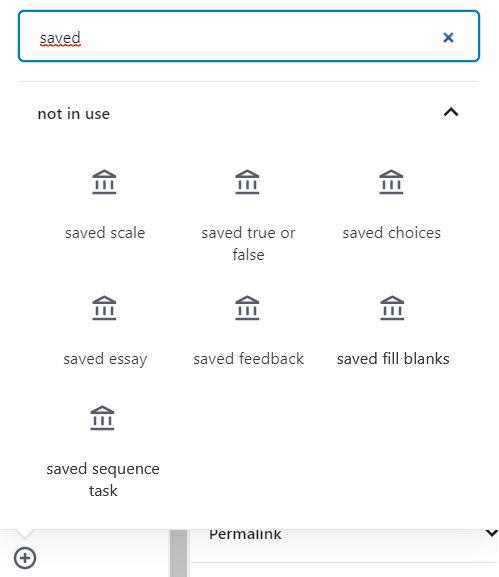
Elk van de quizzes heeft eenzelfde variabele, de Unieke Identificatie
Het is belangrijk dat deze code voor elke quiz (op dezelfde pagina) uniek is.
De reden is dat deze code gebruikt wordt om o.a. te weten welke resultaten verwerkt moeten worden wanneer je op een knop drukt.
Elk type quiz heeft een andere standaardwaarde voor deze variabele en als je eenzelfde type quiz meermaals gebruikt op eenzelfde pagina kan je hier gewoon enkele getallen aan toevoegen ;).
Verder is alles relatief intuïtief en staat er beschrijvende tekst om te verduidelijken hoe je een Quiz moet opstellen.
We nemen het Saved True or False Block als voorbeeld.
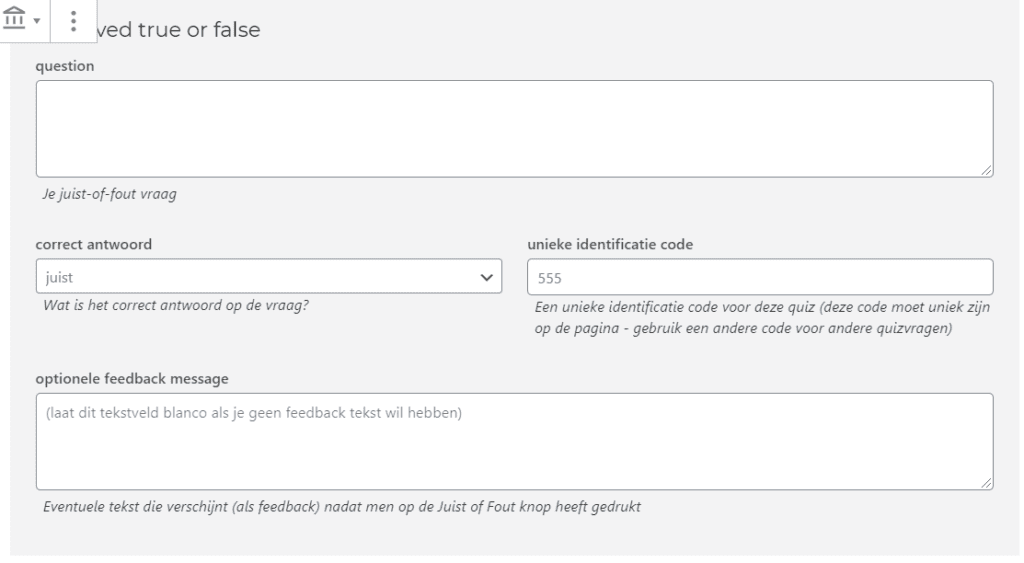
Hier hebben we een vraag waar men met Juist of Fout op kan antwoorden.
Het correcte antwoord op deze vraag is oftwel om ‘juist’ oftwel om ‘fout’ te klikken.
Als we een bericht willen tonen wanneer men een keuze heeft gemaakt dan typen we dit bij de optionele feedback message.
En tenslotte hebben we onze unieke identificatie code die we eerder reeds bespraken.